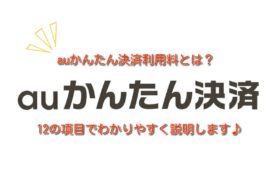機種変更後におサイフケータイを使う方法!操作手順を教えます♪
2・おサイフケータイの王道Edy
3・毎日使うモバイルSuica
4・nanacoのポイントでお得にお買い物
5・ソフトバンクやauで使えるおサイフケータイ
6・おサイフケータイが使えない?
7・機種変更後の移行作業をチェック
8・故障で困ったら?
9・まとめ
支払いやポイント管理、電車やバスで使える「おサイフケータイ」はとっても便利な機能ですが、機種変更で使えなくなることがあります。
困っていませんか?でも、大丈夫なんです!
正しくデータを移行をすれば、新しいケータイでも使えるようになります。
「おサイフケータイ」の損をしない方法を確認しておきましょう!
1・設定を確認して機種変更後もスムーズに!
「おサイフケータイ」はとっても便利ですよね♪
通常のお財布としての機能だけではなく、定期券やポイントカードとして利用している人も多く、生活の様々なシーンで活躍しています。
しかし、ちゃんと利用設定をしておかない場合。おサイフケータイが機能しなくなることがあるんです。
携帯電話の修理や機種変更をする前に、チェックしておきたい注意点を理解しておサイフケータイを利用しましょう!
2・おサイフケータイの王道Edy
おサイフケータイの中でも、特に有名な電子マネーが「楽天Edy」です。
「楽天Edy」は事前に現金をチャージしておくことで、レジでおサイフケータイをかざすだけで、チャージした金額から支払いできます。
お財布から小銭を出さずに、ケータイをかざすだけの決済方法なので、時間もかからず、通勤や通学の忙しい時間には特に利用したいサービスです。
楽天Edyは楽天が提供するサービスです。
通常の利用方法で楽天Edyを使って200円分の支払いをすると、楽天スーパーポイントが1P受け取れる仕組みになっています。
楽天市場を利用してショッピングをする人には、日々のお買い物でポイントをためられるのでお得ですね♪
さらに、楽天スーパーポイントは楽天Edyにチャージすることもできるんです!
交換レートは1P=1円となります。
上手に使えば楽天Edyで得られたポイントを楽天のサービスを経由して、再度楽天Edyに換金することが可能です。
これは無駄のないサービスとして、沢山の人が楽天Edyを利用している理由です♪
ポイント移行の方法には2種類があり、1つは楽天Edyオンライン(手数料無料)を使って移行する方法。
もう1つはお預けサービス(手数料100円+税)を利用する方法です。自分の希望に合わせて確実にポイント移行ができる方法を選びましょう。
注意点として、楽天 Edyは機種変更時にうっかり残高を残したままにしてしまう人も少なくありません。
残高があるのに旧機種を廃棄するわけにはいきませんよね?
楽天Edyは旧機種の電源さえ入れば、問題なく利用することが可能なのでちゃんと使い切ってしまいましょう。
3・毎日使うモバイルSuica
JR東日本が提供するSuicaも、「モバイルSuica」としておサイフケータイに取り入れることができます。
モバイルSuicaはクレジットカード機能とチャージ機能の両方を使うことが可能です。
乗車券としての機能の他に、電子マネーとして支払いに利用することも可能なので、お財布がわりとして利用する人も多くなっています。
定期券として利用することも、区間乗車料金の支払いもできるので、とても便利なサービスですよね!
JR東日本エリアでは新幹線のチケット購入情報をケータイにダウンロードすれば「モバイルSuica特急券」として利用できます。
モバイルSuicaも機種変更時は旧機種から手続きを行います。
しかし、モバイルSuicaの場合、旧機種からの手続きに失敗した場合。モバイルSuicaコールセンターに連絡して、機種変更手続きをしなければなりません。
その際、再発行扱いとなるので、再発行手数料として510円がかかってしまいます。
また、 モバイルSuicaを利用しての乗車中はデータ移行手続きを行うことができないので注意が必要です。
データ移行の手順はJR東日本のHPで紹介されているので、確認しながら作業しましょう!
4・nanacoのポイントでお得にお買い物
セブンイレブンやイトーヨーカドーでよく見かける、キリンのマークでおなじみの「nanaco」も、「nanacoモバイル」として利用可能です♪
nanacoモバイルの利用料金はもちろん無料です。
Android対応機種であれば、店頭からのチャージだけではなくクレジットカードからもチャージすることができます。
1回の申し込みでの金額は5,000円から、1,000円単位で最大29,000円までチャージ可能です。
nanacoモバイルは公式アプリから機種変更手続きが可能なので、引継番号を発行して、新機種で引継番号とパスワードを入力することで移行できます。
万が一データの移行ができなかったり、すでに機種を変更してしまっている場合は専用のお問合せ番号に連絡してみてください。
また、機種変更後クレジットカードチャージが利用できるようになるのは、変更日の翌朝5時を過ぎてからとなっています。
機種変更以前に登録した商品情報やキャンペーンの登録情報お引き継ぐことはできませんので、事前にどのように利用したのかをメモしておきましょう。
5・ソフトバンクやauで使えるおサイフケータイ
電子マネーの普及でおサイフケータイという言葉が認知されてきましたが、実は「おサイフケータイ」はドコモの商標登録だという事はご存知ですか?
Softbankやauでもおサイフケータイを利用することができます。
「楽天Edy」「Suica」「nanaco」でも、もちろん利用可能です。
それぞれのキャリアで電子マネーを利用することができますが、特にiPhoneの「Apple Pay」に期待が寄せられています。
Apple Payは「QUICPay」やドコモの専用サービス「iD」と同じように利用可能なiPhoneで利用する専用サービスです。
Apple Payは、「au WALLET」も利用可能なので、使うたびにポイントが貯められるというメリットもあります。
おサイフケータイでは様々な電子マネーを使うことができますが、上手にポイントが貯められるサービスを選べるように慎重にリサーチしてみてください!
6・おサイフケータイが使えない?
おサイフケータイが支払い時に反応せず、あれ?使えない?なんてこともあるかと思います。
まずは故障かな?と思う前に設定状況をチェックしてみましょう!
・初期設定をしていない。
・機種変更をしたら使えなくなった。
・機種変更していないのに突然使えなくなった。
・故障し、修理から戻ってきた機種で使えなくなった。
・以前使っていたケータイのおサイフケータイが利用できない。
上記の状態に該当する場合、初期設定を確認してみてください。
おサイフケータイは各サービスやアプリで初期設定を行わなければ利用できません。
まずは、サービスが利用開始できる状態に設定されているかを確認しましょう。
また、いままで使えていたのに当然使えない・・。そんな時はアプリのキャッシュを削除したり、アンインストールをしてみてください。
その際、会員情報やパスワードなどの詳細をメモに残しておくと、万一データにトラブルに遭ってもサポートで役に立ちます。
修理中に以前使っていたケータイを利用することもあると思いますが、ケータイの本体にIC情報が残っている場合は使えないことがあります。
この場合は、情報を削除することで利用できるようになります。
その他故障と思われる症状がみられる場合は時間を作って、それぞれのキャリアショップで診断を受けてみてください。
7・機種変更後の移行作業をチェック
とっても便利なおサイフケータイですが、機種変更時に忘れがちなのがデータの移行作業です。
システムとしては、おサイフケータイとケータイについているFeliCaを連動させているだけで、契約はユーザーと提供しているサービス提供者の間で結ばれているものです。
携帯各社で実施されているサービス以外は基本的にデータの移行は自分でやらなければなりません。
面倒ですが、せっかくチャージした現金が使えなくなってしまってはもったいないですよね?
データの移行はまず、旧機種でデータ移行手続きをします。そして認証を行い、機種変更時の手順を確認した後、新機種に預けたデータの移行をすれば完了です。
万が一、ケータイが操作不能な場合はカスタマーセンターなどで移行手続きの方法を聞いてみてください。
旧機種に残高が残ったまま廃棄してしまったり、手続きそのものが行えなくなる前に、IDや必要な情報については、あらかじめバックアップを取っておくことも大切です。
8・故障で困ったら?
端末を大事に使っていても故障してしまうことがあります。
楽天Edyでは故障や水没などで操作ができなくなった場合に、ケータイキャリアショップで指定の書面を受け取ることで、新機種に返金手続きを行うことができます。
この移行作業を行う前に、あらかじめ楽天Edyの返還を希望する、おサイフケータイのユーザー情報登録を行っておく必要があります。
また、各携帯キャリアから発行される指定書類以外の書類では手続きを進めることはできません。
楽天Edyの番号も変更されてしまうので、残高以外の情報は引き継ぐことができないからです。
紛失や盗難、キャリアショップを通さないリサイクル、廃棄された場合はいずれも残高の返金対象外となりますので、注意が必要です。
9・まとめ
おサイフケータイを簡単に使いこなす毎日に慣れてしまっていて、いざ機種変更をする時に手続きを忘れた。というトラブルも少なくありません。
取り急ぎ機種変更の予定がなくても、万一の故障や紛失に備えて、あらかじめ登録情報や移行のための方法を確認しておきましょう。
おサイフケータイを、上手に使いこなすために日々バックアップを取ることを心掛けてくださいね♪